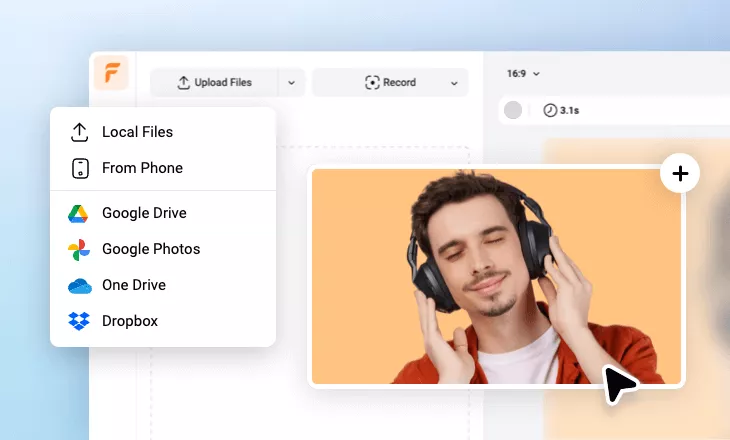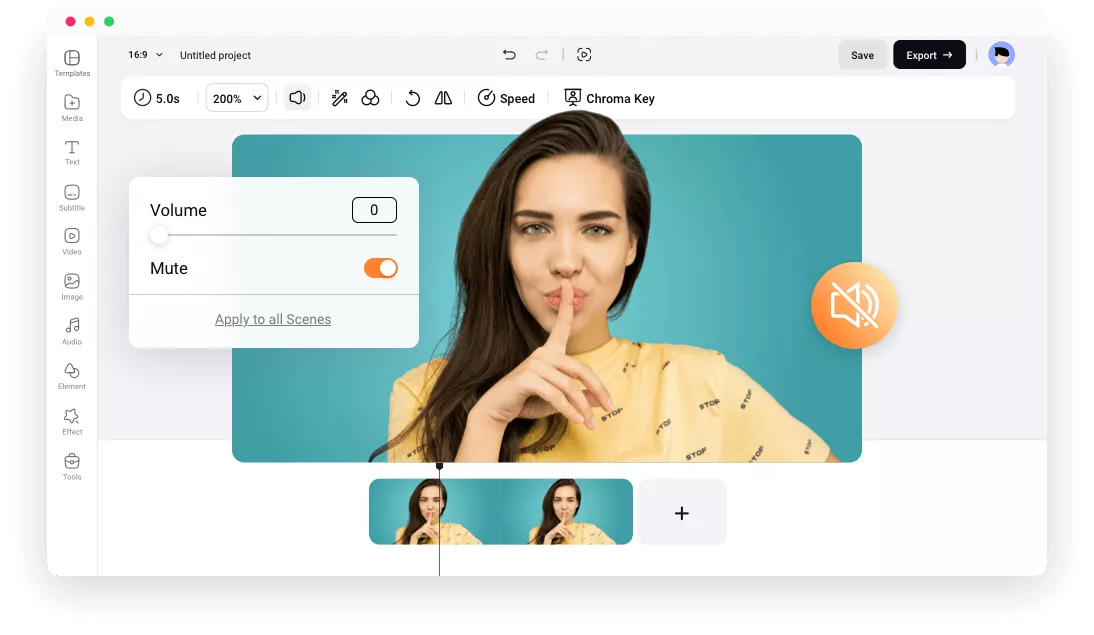¿Qué hace que el Removedor de Audio de Vídeo gratuito de FlexClip se destaque?
Editor de vídeo fácil de usar
Elimina sin esfuerzo el sonido y el audio de tu vídeo con un solo clic. Edita tanto el vídeo como el audio de forma transparente a través de la funcionalidad de arrastrar y soltar fácil.
Una herramienta en línea robusta para silenciar vídeos
Con un navegador y un solo toque, puedes cargar fácilmente cualquier vídeo en el eliminador de audio gratuito de FlexClip y silenciarlos activando o desactivando el icono de silencio.
Soporta múltiples formatos de medios
Compatible con tipos populares de vídeo como MP4, MOV, WEBM, M4V, AVI, WMV, MKV, RMVB, MPG, MPEG, FLV, RM y TS, así como formatos de audio como AAC, MP3, M4A, FLAC, OGG y WAV.
please input title
Silenciar segmentos de un vídeo o la totalidad del mismo
Para silenciar partes específicas de tu vídeo, divídelo en secciones usando la función 'Dividir' en la línea de tiempo. Luego, silencia los segmentos de metraje seleccionados haciendo clic en el icono de volumen y en el icono de silencio respectivamente. Para silenciar todo el vídeo, selecciona el clip completo y haz clic en el icono de sonido.
Quitar audio de un vídeo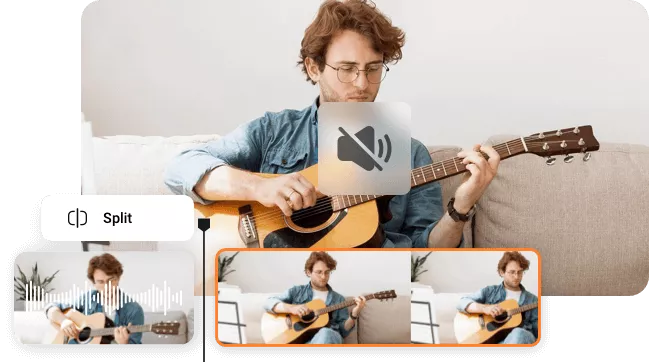
Quitar el ruido de fondo y eliminar distracciones
Al eliminar el audio de tu vídeo, puedes eliminar eficazmente el ruido no deseado. Con solo un toque, silencia el audio del vídeo, eliminando sonidos distractivos y dirigiendo por completo la atención del público al contenido visual.
Eliminar ruido de fondo
Establecer un ambiente tranquilo o reflexivo
Mutar un vídeo es simple con solo un clic en el botón de Mudo, dándote un control instantáneo sobre el audio. Además, aprovecha el potencial de los generadores de imágenes y vídeos integrados con IA para dar vida a tu visión creativa, explorando una amplia gama de posibilidades ilimitadas.
Edita tu vídeo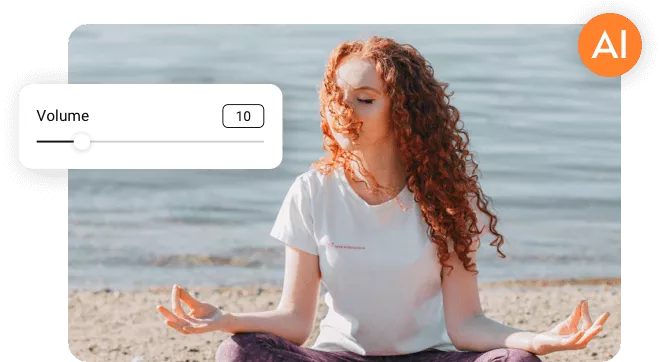
Diseña los paisajes sonoros perfectos a través del control y la mezcla de audio
Ajusta el volumen y mezcla los sonidos haciendo clic en la pista de audio en el panel de edición y deslizando el control de volumen. Controla el sonido global y añade efectos para mejorar el ambiente con solo unos clics. ¡Mejora tus vídeos con música de fondo de nuestra biblioteca, la función de texto a voz de IA o sube tu propia pista!
Edita tu vídeo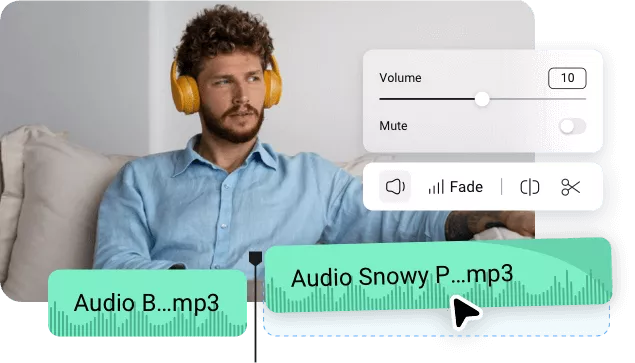
¿Cómo quitar el audio de un vídeo en 3 pasos?
- 1
Subir archivos de vídeo
Arrastra y suelta tus archivos de vídeo en el lienzo de edición.
- 2
Eliminar el audio de una escena de vídeo
Encuentra el icono de volumen y el botón de Mudo. Un solo clic silenciará la escena seleccionada. Después de eso, puedes elegir otra pista de audio para hacer un nuevo proyecto.
- 3
Exporta tu vídeo
Ve a la opción "Exportar" y elige la resolución de vídeo y la velocidad de fotogramas para descargarlo.